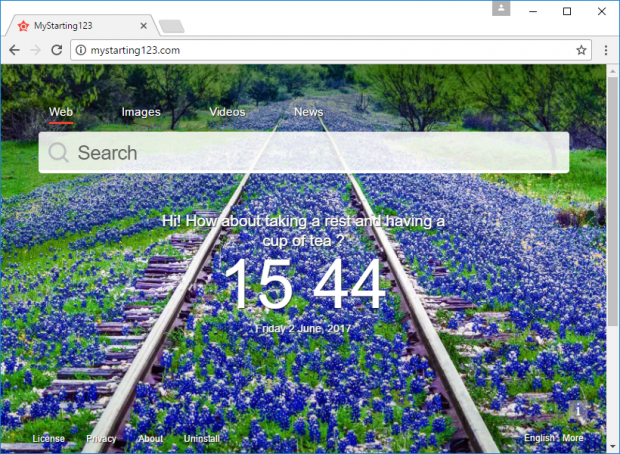在Chrome, Firefox和IE中刪除MyStarting123病毒
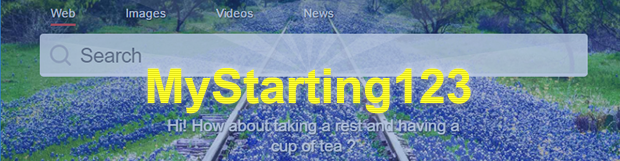
互聯網上有很多瀏覽器劫持者,但很少有人達到了重要的流量基準。 名為MyStarting123的人屬於特別有毒的重定向感染類別。 它迫使受害者的瀏覽器在日常活動中默認為MyStarting123.com,從而破壞了網絡偏好,並對用戶體驗產生了極大的衝擊。
什麼是MyStarting123病毒?
在電腦上重定向到MyStarting123.com的每個瀏覽器實例都是惡意軟件攻擊的後果。 這種事故是由於一個致力於Chrome,Firefox或Internet Explorer操作方式的調整的活動。 感染在授權點附近,讓將來的受害者不知道正在安裝,並且即將將其在線瀏覽偏好顛倒。 以下自定義設置是此惡意代碼所針對的設置:首頁,新標籤頁和默認搜索引擎。 無論用戶為每個用戶配置了哪些服務進行解析,由於乾擾不良,它們都與MyStarting123.com相關聯。 頁面本身並不會對訪問者造成任何實際的風險,但是不斷發生重新路由肯定令人不安。
劫持者的主頁設計甚至可能產生積極的第一印象,這絕對是令人難以置信的。它包括一個內置的搜索欄,某種問候語,數字時鐘,以及通向Facebook,Booking.com,Instagram,Twitter,Amazon和eBay的鏈接。當搜索查詢放在apropos框中時,會在其中生成另一個選項卡,其中包含Mystart4.dealwifi.com URL。整個計劃的要點圍繞網絡流量再分配。在MyStarting123.com上進行的每次點擊都會通過預定義的廣告網絡進行,從而使騙子獲得一些收益。此外,上述DealWifi提供商已經獲得了廣告。在一天結束的時候,受害者被拖入一系列復發性的轉移,伴隨著幾個階段的流量貨幣化。這個入侵造成的另一個危險是,劫機者往往會對困擾的電腦進行一種偵察。特別是,它收割受害者的網頁瀏覽歷史,加書籤的網站和其他潛在的可指紋的在線數據。這意味著額外的隱私風險。
MyStarting123病毒通常會附帶免費軟件或torrent下載。 在這種情況下, 安裝屏幕可能不表示主軟件將與潛在有害程序(PUP)一起安裝。 感染通常在不知情的用戶堅持默認設置模式時發生,所以選擇自定義選項是一個很好的安全習慣。 如果您的網頁瀏覽器不斷返回MyStarting123.com,問題本身還存在,因此強烈建議您立即應用有效的惡意軟件刪除技術。
MyStarting123廣告軟件自動移除
所有其它廣告軟體的卸載方法都值得一試,採用全自動安全軟體清理,可保證一個行之有效的修復,不需要花費太多精力,而且過程中不會有任何障礙。
-
下載並安裝安全工具功能,通過按一下“開始電腦掃描”按鍵,啟動深入惡意軟體檢查。
下载MyStarting123廣告軟件清除工具 - 當軟體返回惡意名單,並在電腦上找到潛在的不安全物品,選擇“修復威脅”, 以便於從您的設備中卸載MyStarting123廣告軟件。本程式的附加優點是在後臺運行,消除其它威脅。
使用控制版面卸載MyStarting123廣告軟件
-
從Window菜單進入控制台。如果您使用Windows XP或Windows8,選擇添加或刪除程式。如果是Windows Vista或Windows7,選擇卸載程式。

- 仔細查看列表,並找到MyStarting123廣告軟件-用戶端,一旦找到,選擇更改/移除/卸載/更改/選項,已完成卸載。
重置被入侵的流覽器至默認設置
儘管這是一個相當根治的修復,重置受影響的網路流覽器非常有效。然而,始終要提醒您,您可以會失去您的個性化設置,如網路暫存檔案,歷史記錄,Cookies,已保存的密碼,網頁格式的資料,工具列和載入項。因此,謹慎行事,如果您不確定 –
在前面的章節中,使用強調的方法進行清理。
重置Firefox到其原始預設值
-
打开Firefox,打开窗口顶部的帮助菜单,并在下拉列表中选择疑难解答信息。您还可以在Firefox的Omnibox中输入“about:support”(没有引号),并按回车。

-
排除故障的信息将在一个单独的标签页中打开。如图所示点击Firefox刷新按钮。点击确认,然后就大功告成了。

重置Internet Explorer到其原始預設值
- 启动Internet Explorer,点击工具/齿轮图标,选择 Internet选项。

- 选择顶部的高级选项卡,然后单击重置。

-
当IE出现对应的窗口时,请仔细阅读警告,确定之后,勾选删除个人设置。现在点击重置按钮。

重置穀歌流覽器為預設值
-
打开你的谷歌Chrome浏览器,点击右上角的Chrome菜单图标并选择设置。或者,您可以在地址栏中输入”chrome://settings”(没有引号)。

- 在打开的选项卡中找到显示高级设置。

- 在Chrome的高级设置下,点击重置浏览器设置的按钮。

-
请务必事先阅读有关个人设置的,您确认之后,这些设置将被删除。确认无误之后,点击重置按钮。

完成MyStarting123廣告軟件的移除過程
鑒於這種廣告軟體樣本可能持久性存在,清理過程完成之後,建議反復檢查設備及其組成部分。使用值得相信的安全套件重新掃描您的系統,以確保MyStarting123廣告軟件剿殺成功